Chắc hẳn ai trong chúng ta cũng đã từng trải qua cảm giác khó chịu khi nhấp vào biểu tượng Chrome và sau đó… phải chờ đợi. Khoảng dừng dường như vô tận trước khi trang chủ cuối cùng tải xong có thể khiến bạn mất kiên nhẫn. Bạn đã chán ngán với sự chậm trễ này? Tôi cũng vậy, đó là lý do tôi đã tự mình tối ưu Google Chrome để khởi động nhanh hơn đáng kể. Dưới đây là 6 mẹo mà tôi đã áp dụng và thấy hiệu quả rõ rệt, giúp trình duyệt của tôi bật lên chỉ trong tích tắc.
1. Bật Tính Năng Tải Trước Trang (Webpage Preloading)
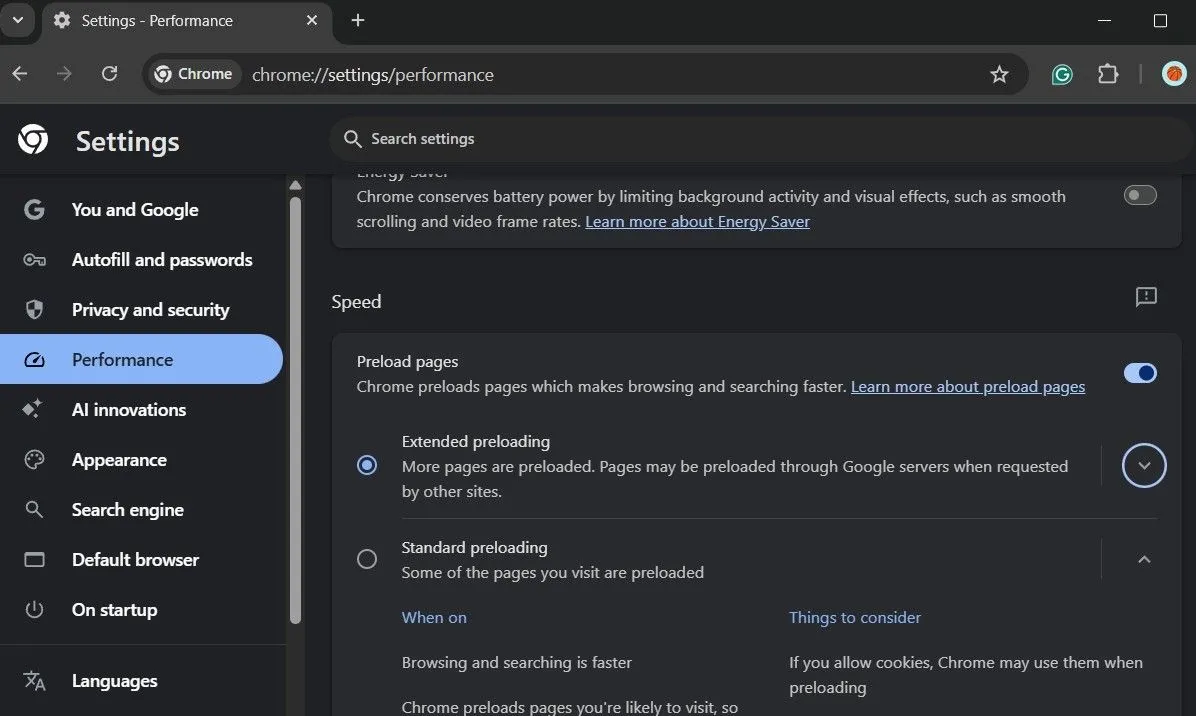 Tab Hiệu suất trong Chrome hiển thị tùy chọn tải trước trang
Tab Hiệu suất trong Chrome hiển thị tùy chọn tải trước trang
Một trong những điều đầu tiên tôi làm để Google Chrome khởi động nhanh là bật tính năng tải trước trang. Tính năng này cho phép Chrome dự đoán những trang tôi có thể truy cập tiếp theo và bắt đầu tải chúng trong nền, ngay cả trước khi tôi nhấp vào một liên kết. Bằng cách này, khi tôi khởi động trình duyệt, nó không cần phải chờ tôi nhấp vào các liên kết; chúng đã được tải một phần sẵn sàng. Để kích hoạt tính năng tải trước trang, bạn hãy truy cập Cài đặt > Hiệu suất > Tốc độ và bật công tắc “Tải trước trang” (Preload pages).
Chrome cung cấp một vài tùy chọn trong menu này: “Tải trước mở rộng” (Extended preloading) và “Tải trước tiêu chuẩn” (Standard preloading). Cá nhân tôi thích “Tải trước mở rộng” hơn vì nó cho phép Chrome tải hầu hết các trang dựa trên hành vi duyệt web của tôi. Điều này giúp tối ưu tốc độ Chrome một cách hiệu quả.
2. Cấu Hình Hành Vi Khởi Động Để Khởi Chạy Nhanh
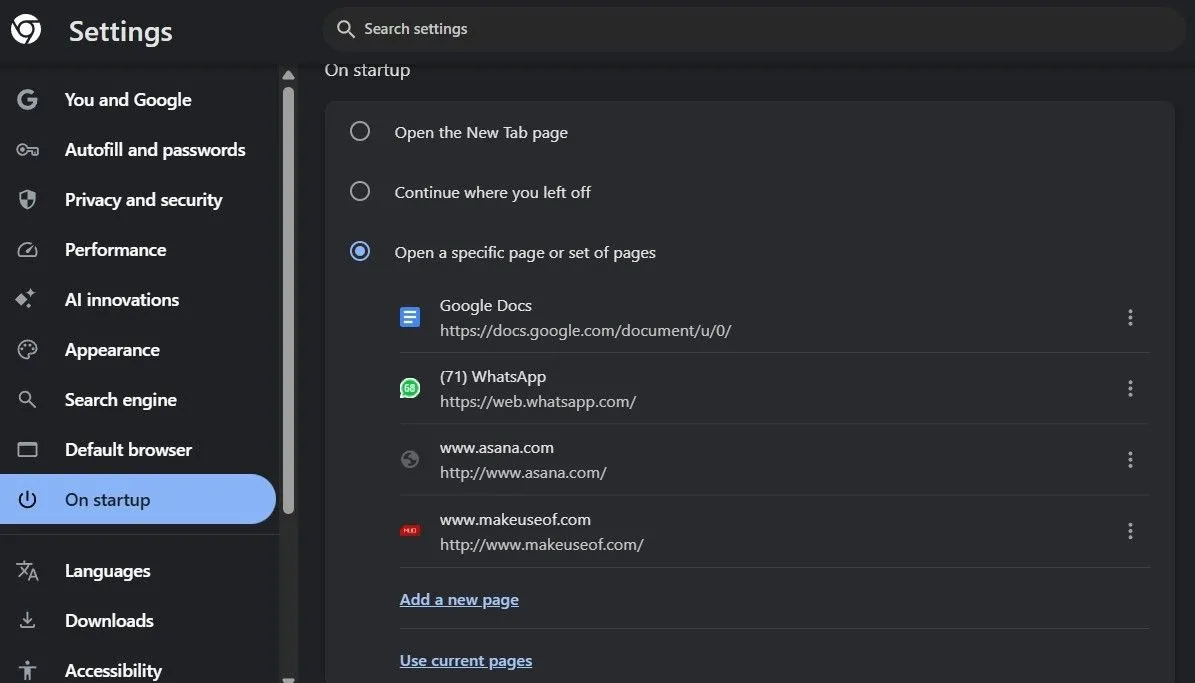 Menu cài đặt khởi động Google Chrome trên máy tính
Menu cài đặt khởi động Google Chrome trên máy tính
Giống như hầu hết mọi người, tôi có một bộ trang web nhất định mà tôi mở mỗi khi khởi chạy Chrome. Tuy nhiên, việc mở từng trang web bằng cách nhập địa chỉ, nhấp vào các lối tắt trang chủ hoặc thậm chí điều hướng qua menu dấu trang có thể tốn rất nhiều thời gian.
Thay vào đó, tôi đã cấu hình Chrome để tự động mở các trang này khi khởi động, và điều đó đã tạo nên sự khác biệt lớn. Giờ đây, khi tôi khởi chạy Chrome, nó không chỉ tải trang chính của tôi mà còn tải các trang khác mà tôi thường xuyên truy cập trong nền. Vì vậy, khi tôi chuyển sang tab thứ hai, nó đã sẵn sàng ngay lập tức.
- Mở Chrome, nhấp vào biểu tượng menu ba chấm ở góc trên cùng bên phải và chọn Cài đặt.
- Trong menu bên trái, chọn tab “Khi khởi động” (On startup).
- Chọn tùy chọn “Mở một trang cụ thể hoặc một tập hợp trang” (Open a specific page or set of pages).
- Nhấp vào “Thêm một trang mới” (Add a new page) để nhập URL của các trang bạn muốn Chrome tự động mở khi khởi động.
Việc có sẵn tất cả các trang yêu thích của tôi khi bắt đầu làm việc đã tiết kiệm được một lượng thời gian đáng kể, giúp tăng tốc khởi động Google Chrome rõ rệt.
3. Tắt Chế Độ Tiết Kiệm Năng Lượng Để Đạt Hiệu Suất Tối Đa
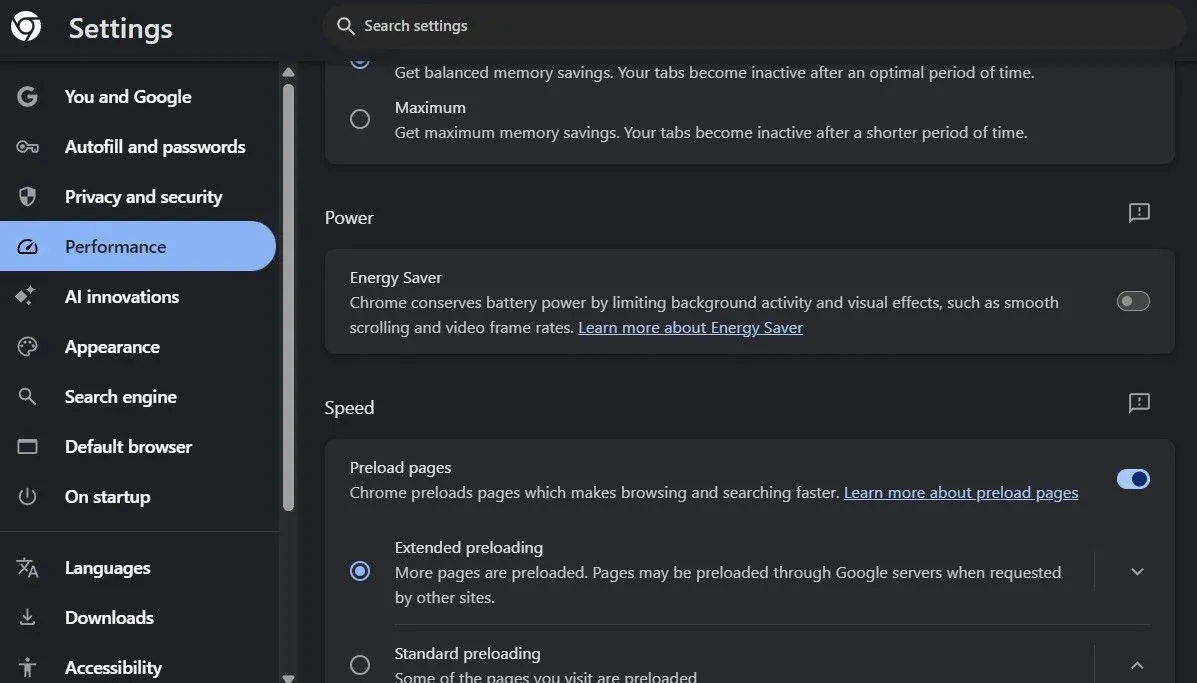 Google Chrome hiển thị tùy chọn tiết kiệm năng lượng đã tắt
Google Chrome hiển thị tùy chọn tiết kiệm năng lượng đã tắt
Chế độ Tiết kiệm năng lượng tích hợp của Chrome rất hữu ích nếu bạn đang di chuyển và cần kéo dài thời lượng pin laptop. Nó đạt được điều này bằng cách hạn chế các hoạt động nền và làm chậm các tác vụ tiêu tốn CPU.
Tuy nhiên, vì tôi chủ yếu làm việc tại nhà, việc tiết kiệm pin không phải là ưu tiên hàng đầu của tôi. Việc tắt tính năng này đã cải thiện đáng kể trải nghiệm Chrome của tôi, cả về thời gian khởi động và hiệu suất tổng thể.
Bạn có thể vào Cài đặt > Hiệu suất > Nguồn (Power) và tắt công tắc “Tiết kiệm năng lượng” (Energy Saver). Nếu bạn muốn nó tự động kích hoạt khi pin của bạn đạt mức thấp hơn, bạn có thể để công tắc bật và chọn “Chỉ bật khi pin của bạn ở mức 20% trở xuống” (Turn on only when your battery is at 20% or lower). Điều này giúp tối ưu hiệu suất Chrome khi bạn không cần lo lắng về pin.
4. Bật Rasterization GPU (GPU Rasterization)
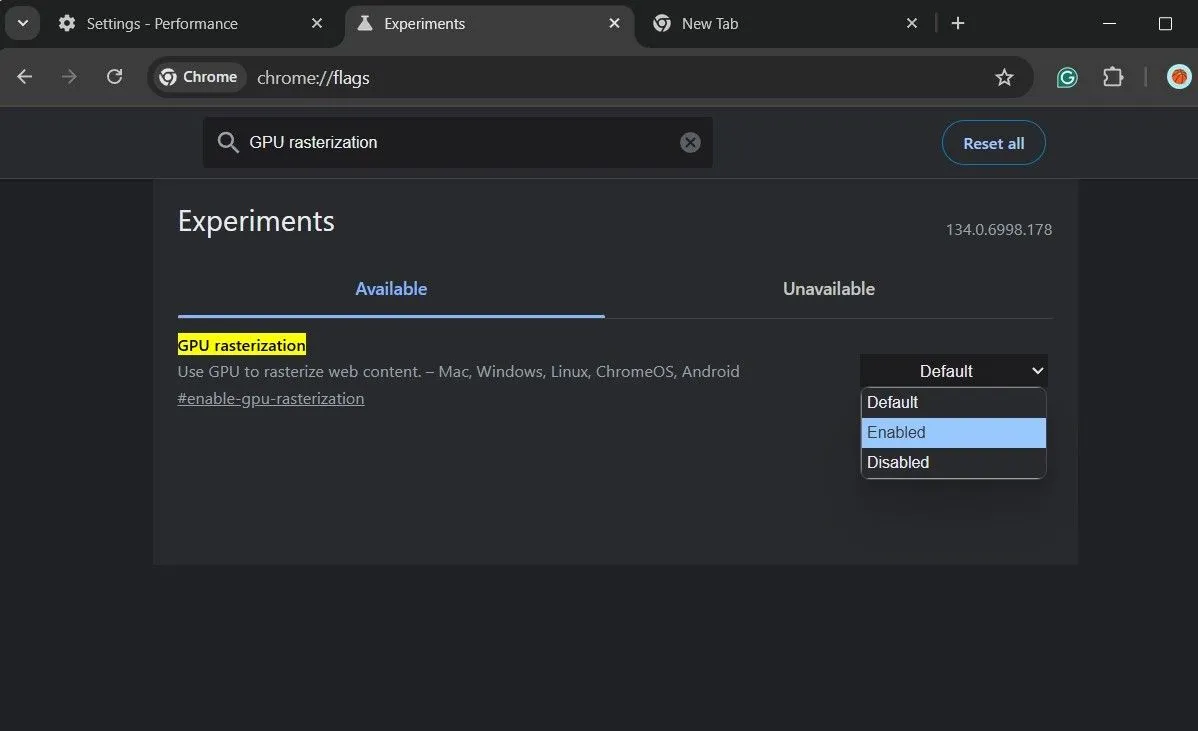 Bật Rasterization GPU trong Google Chrome
Bật Rasterization GPU trong Google Chrome
Rasterization là quá trình Chrome chuyển đổi hình ảnh hoặc đối tượng dựa trên vector thành các pixel có thể hiển thị trên màn hình. Theo mặc định, Chrome dựa vào CPU để xử lý tác vụ này. Tuy nhiên, với tính năng GPU rasterization được bật, Chrome sẽ chuyển quá trình này sang card đồ họa, vốn được trang bị tốt hơn cho các tác vụ như vậy.
Điều này mang lại trải nghiệm hiển thị nhanh hơn, đặc biệt đáng chú ý khi bạn khởi chạy Chrome. Tùy chọn GPU rasterization không có sẵn trong menu cài đặt thông thường của Chrome, nhưng bạn có thể dễ dàng bật nó thông qua menu cờ (flags) ẩn của Chrome.
- Nhập chrome://flags/ vào thanh URL và nhấn Enter.
- Trong hộp tìm kiếm hiện ra, gõ “GPU rasterization”.
- Từ menu thả xuống bên cạnh tùy chọn, chọn “Enabled” (Đã bật).
- Cuối cùng, nhấp vào nút “Relaunch” (Khởi chạy lại) để các thay đổi có hiệu lực.
Lưu ý rằng Chrome Flags không phải là cài đặt cố định. Đôi khi, các cờ này bị xóa mà không báo trước, trong khi những lúc khác, chúng được tích hợp vào cài đặt thực tế của Chrome. Vì vậy, bạn sẽ phải để ý đến tùy chọn này. Việc bật tính năng này giúp tăng tốc hiển thị Chrome một cách đáng kể.
5. Hạn Chế Số Lượng Tiện Ích Mở Rộng (Extensions)
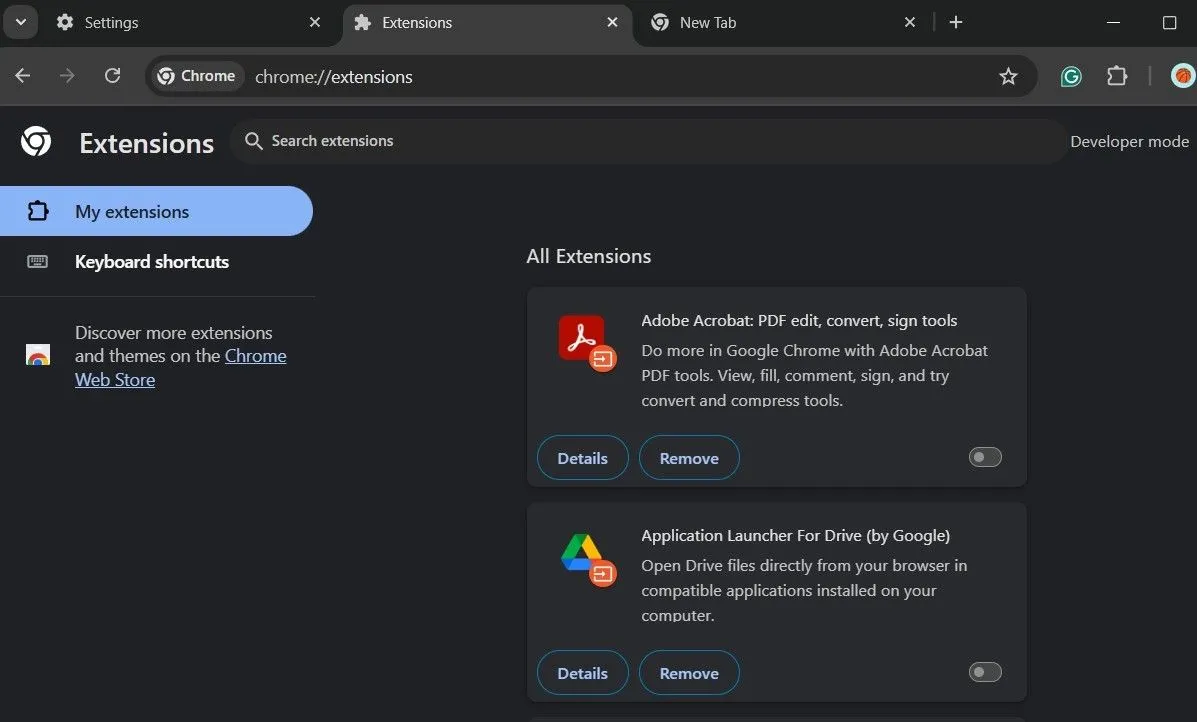 Menu Tiện ích mở rộng trong Google Chrome
Menu Tiện ích mở rộng trong Google Chrome
Mỗi khi tôi khởi động Chrome, tất cả các tiện ích mở rộng của tôi phải tải và khởi tạo, điều này tốn thời gian và tài nguyên. Vì vậy, mặc dù các tiện ích rất hữu ích, nhưng việc có quá nhiều tiện ích sẽ làm giảm đáng kể hiệu suất của Google Chrome.
Để tránh điều này, tôi đã giảm số lượng tiện ích mở rộng mà tôi sử dụng trong Chrome. Tôi đã cẩn thận chỉ chọn những tiện ích mà tôi thực sự cần và sử dụng hàng ngày. Thay đổi đơn giản này đã thúc đẩy tốc độ khởi động của Chrome, vì ít tiện ích hơn đồng nghĩa với ít quy trình chạy trong nền hơn khi nó khởi động. Việc quản lý tiện ích Chrome hợp lý là chìa khóa để giữ trình duyệt của bạn luôn nhanh nhẹn.
6. Tắt Tính Năng Tự Động Phát Hiện Proxy (Automatic Proxy Detection)
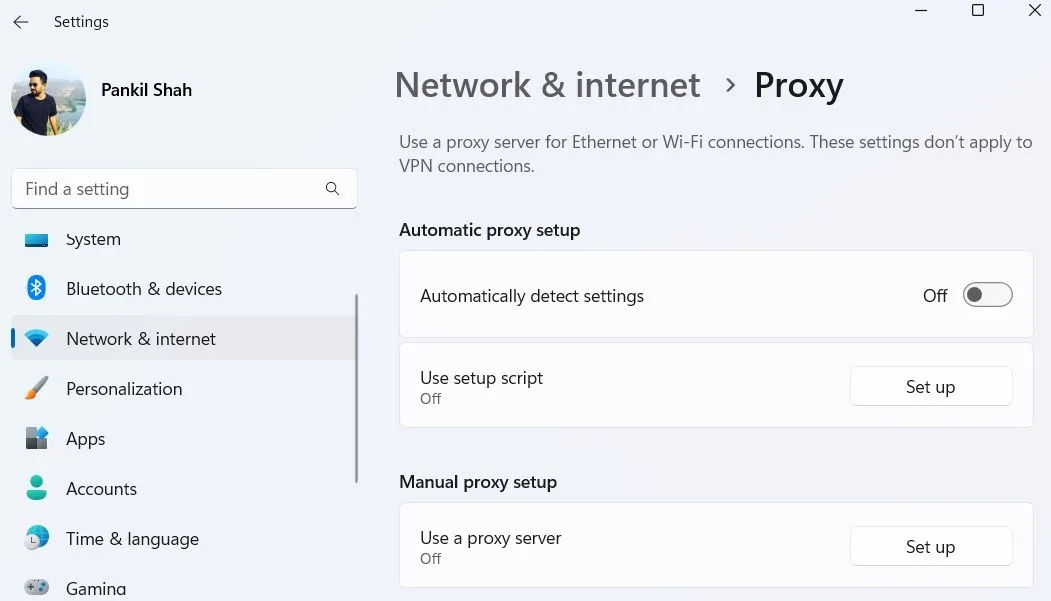 Ứng dụng Cài đặt Windows 11 hiển thị tùy chọn cài đặt proxy tự động đã tắt
Ứng dụng Cài đặt Windows 11 hiển thị tùy chọn cài đặt proxy tự động đã tắt
Gần đây tôi bắt đầu sử dụng AdGuard DNS để chặn quảng cáo, trình theo dõi và các tên miền độc hại. Tuy nhiên, ngay sau khi thiết lập, tôi nhận thấy có một sự chậm trễ đáng kể trước khi trang đầu tiên tải mỗi khi tôi khởi chạy Chrome.
Sau một thời gian tìm hiểu và thử nghiệm, tôi đã tìm ra nguyên nhân thông qua một bài đăng trên Reddit. Hóa ra, tính năng Tự động phát hiện Proxy là nguyên nhân chính gây ra sự chậm trễ, và việc tắt nó đã khắc phục vấn đề cho tôi ngay lập tức. Bạn cũng có thể làm tương tự bằng cách truy cập Cài đặt > Mạng & Internet > Proxy và tắt công tắc “Tự động phát hiện cài đặt” (Automatically detect settings). Mẹo này đặc biệt hữu ích nếu bạn đang gặp lỗi Chrome khởi động lâu do cấu hình proxy.
Việc áp dụng các mẹo này đã giúp tôi khắc phục hoàn toàn tình trạng khởi động Chrome chậm, mang lại trải nghiệm duyệt web mượt mà và hiệu quả hơn.
Kết luận
Với những thay đổi đơn giản nhưng hiệu quả này, bạn hoàn toàn có thể biến Google Chrome từ một “chú rùa” thành một “chú thỏ” mỗi khi khởi động. Từ việc bật tính năng tải trước trang thông minh, cấu hình các tab tự mở, tắt chế độ tiết kiệm năng lượng không cần thiết, cho đến việc tối ưu hóa GPU và quản lý tiện ích mở rộng, mỗi bước đều đóng góp vào việc tăng tốc khởi động Google Chrome đáng kể. Đừng quên kiểm tra tùy chọn tự động phát hiện proxy nếu bạn thấy Chrome vẫn ì ạch.
Hãy thử áp dụng các mẹo trên và cảm nhận sự khác biệt. Nếu bạn có bất kỳ mẹo hay nào khác để làm Chrome khởi động nhanh hơn hoặc gặp khó khăn trong quá trình thực hiện, đừng ngần ngại chia sẻ trong phần bình luận bên dưới nhé!


